Trucos WhatsApp: Cómo pasar todos los chats a tu nuevo móvil de Rebajas
Si te compras un nuevo smartphone en las Rebajas, así es como puedes traspasar todas las conversaciones.

Estamos ya a 1 de julio, lo que significa REBAJAS DE VERANO, la segunda gran cita del año en cuanto a compras tras las Rebajas de Enero. Y si de entre todas las ofertas ha caído un móvil nuevo, te contamos cómo hacerlo para traspasar todos los chats, fotos y contactos del viejo teléfono a tu nuevo smartphone para que no los pierdas.
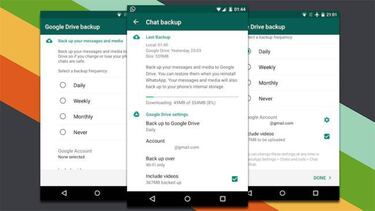
Pasar todos los chats a tu nuevo móvil
WhatsApp hace a diario una copia de seguridad a las 2 de la mañana, almacenando en tu smartphone los archivos necesarios para mantener un historial de hasta 7 días, es decir, que en el móvil tenemos un backup de datos para ver las conversaciones de hasta una semana atras. Pero eso es en caso de querer recuperar algo que hemos borrado.
Si llevamos uno o varios años con ese smartphone y no queremos perder los chats de meses y meses que tenemos con los contactos, hay una forma de hacerlo, ya que puedes guardar tus chats y archivos multimedia en Google Drive y así poder transferir tus datos en caso de tener un terminal nuevo. Lo primero es cumplir estos 4 requisitos:
- Tener Google Drive sincronizado en tu teléfono.
- Instalar Google Play Services en tu teléfono
- Tener espacio libre suficiente en Google Drive para todos los datos de WhatsApp.
- Tener espacio libre suficiente en tu teléfono para crear la copia de seguridad (no petes todavía el almacenamiento).
Una vez cumplidos estos requisitos, lo siguiente es el proceso de crear la copia de seguridad en Google Drive:
Paso 1
Lo primero de todo es abrir WhatsApp. Después ve a Botón de menú > Ajustes > Chats > Copia de seguridad.
Paso 2
Presiona Guardar en Google Drive y selecciona la frecuencia con la que deseas que se guarden las copias de seguridad.
Paso 3
Selecciona la cuenta Google que quieres usar para guardar tu copia de seguridad. Si no has añadido una cuenta todavía, presiona Añadir cuenta. Y muy importante: no olvides la cuenta de Google que uses para guardar tus copias.
Paso 4
Presiona Guardar usando para seleccionar el tipo de red que deseas usar para guardar las copias de seguridad. Para evitar gastar datos del 4G, es recomendable que lo hagas en casa con el smartphone conectado a una red Wi-Fi antes de guardar tus datos en Google Drive.
Restaurar o Transferir los datos de Google Drive
Cuando verificas tu número de teléfono en un nuevo móvil, WhatsApp te pedirá restaurar tus chats y archivos multimedia desde una copia de seguridad. Simplemente, presiona 'Restaurar'. Si por el motivo que sea WhatsApp no detecta una copia, asegúrate de que no te está pasando ninguno de los siguientes casos:
- No estás usando la misma cuenta de Google que usaste para crear la copia de seguridad.
- No estás usando el mismo número de teléfono con el que creaste la copia de seguridad.
Noticias relacionadas
- La tarjeta SD y/o el archivo que contiene tu historial está corrupto.
- No existe una copia en Google Drive o en tu teléfono.

